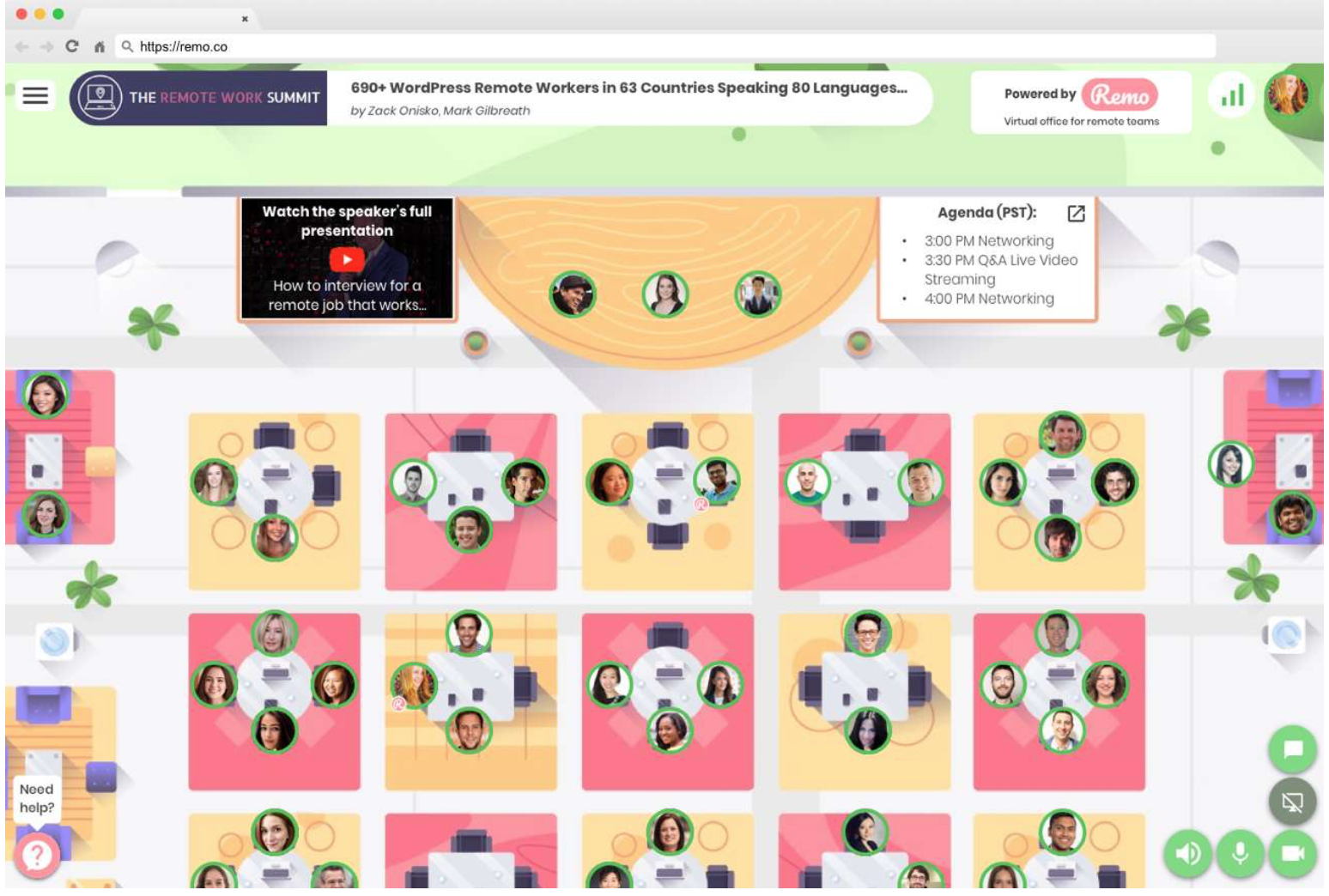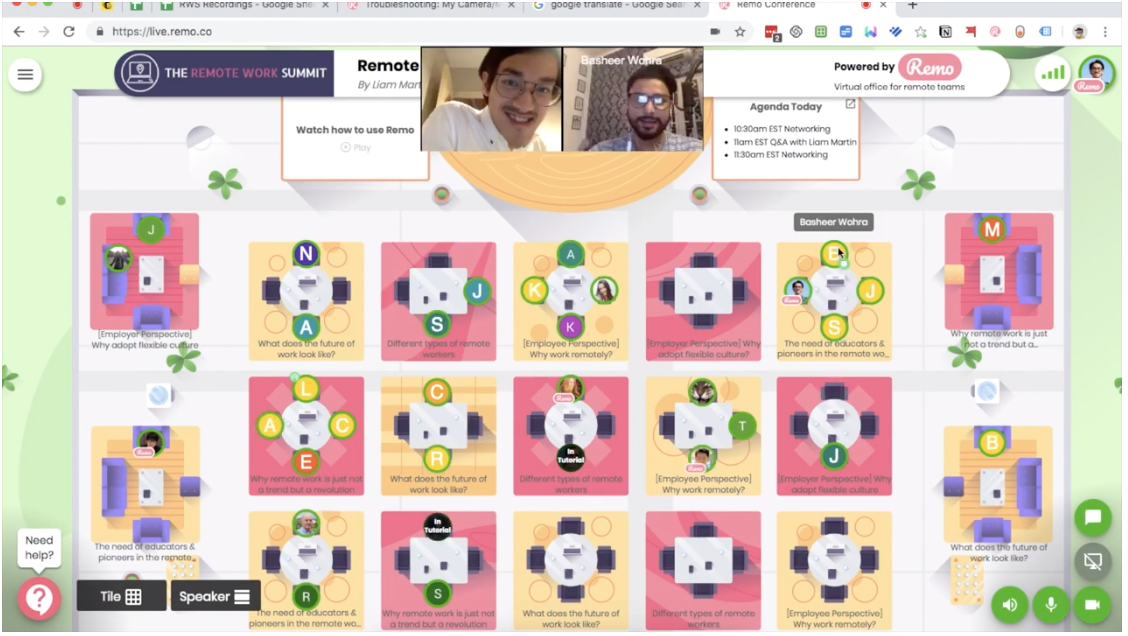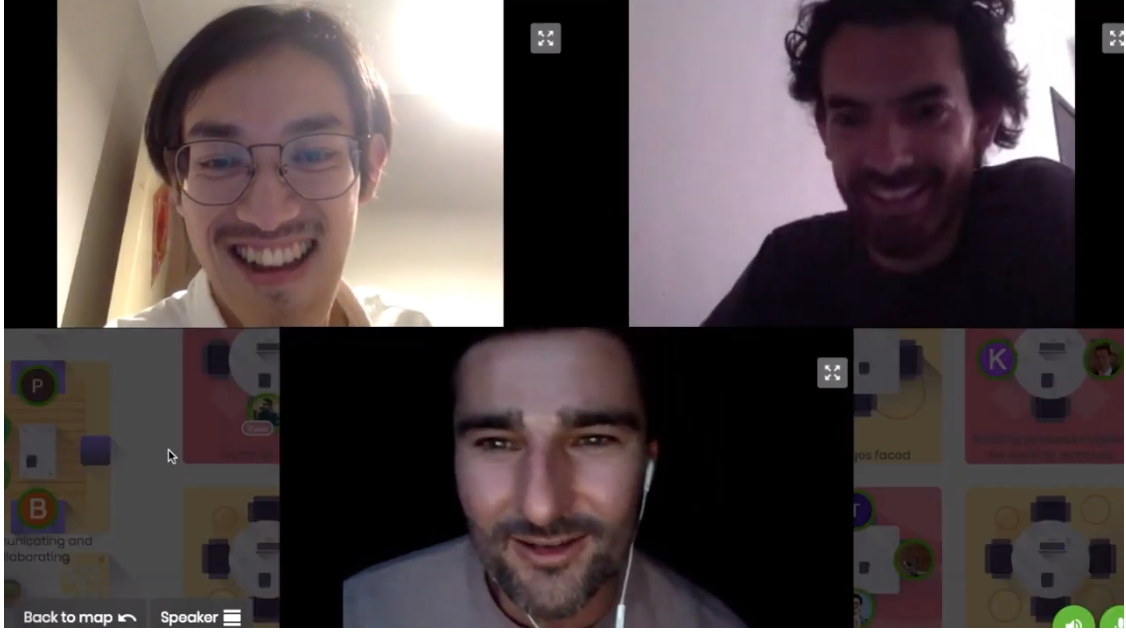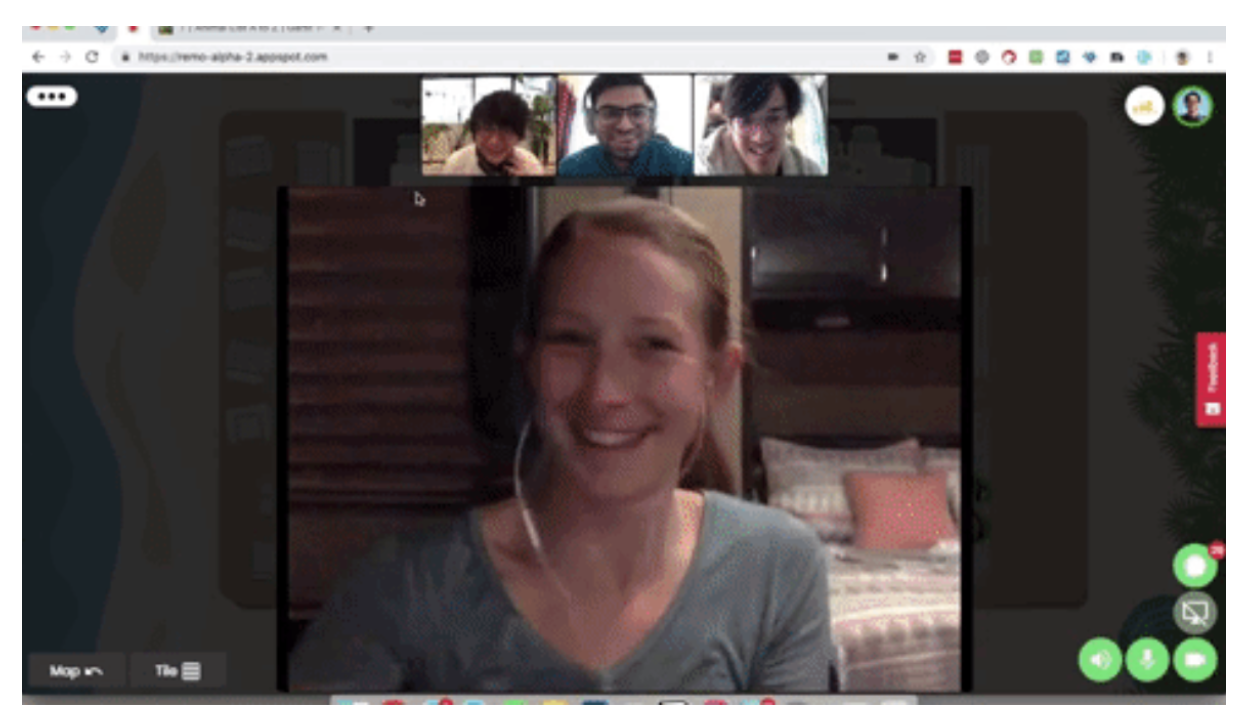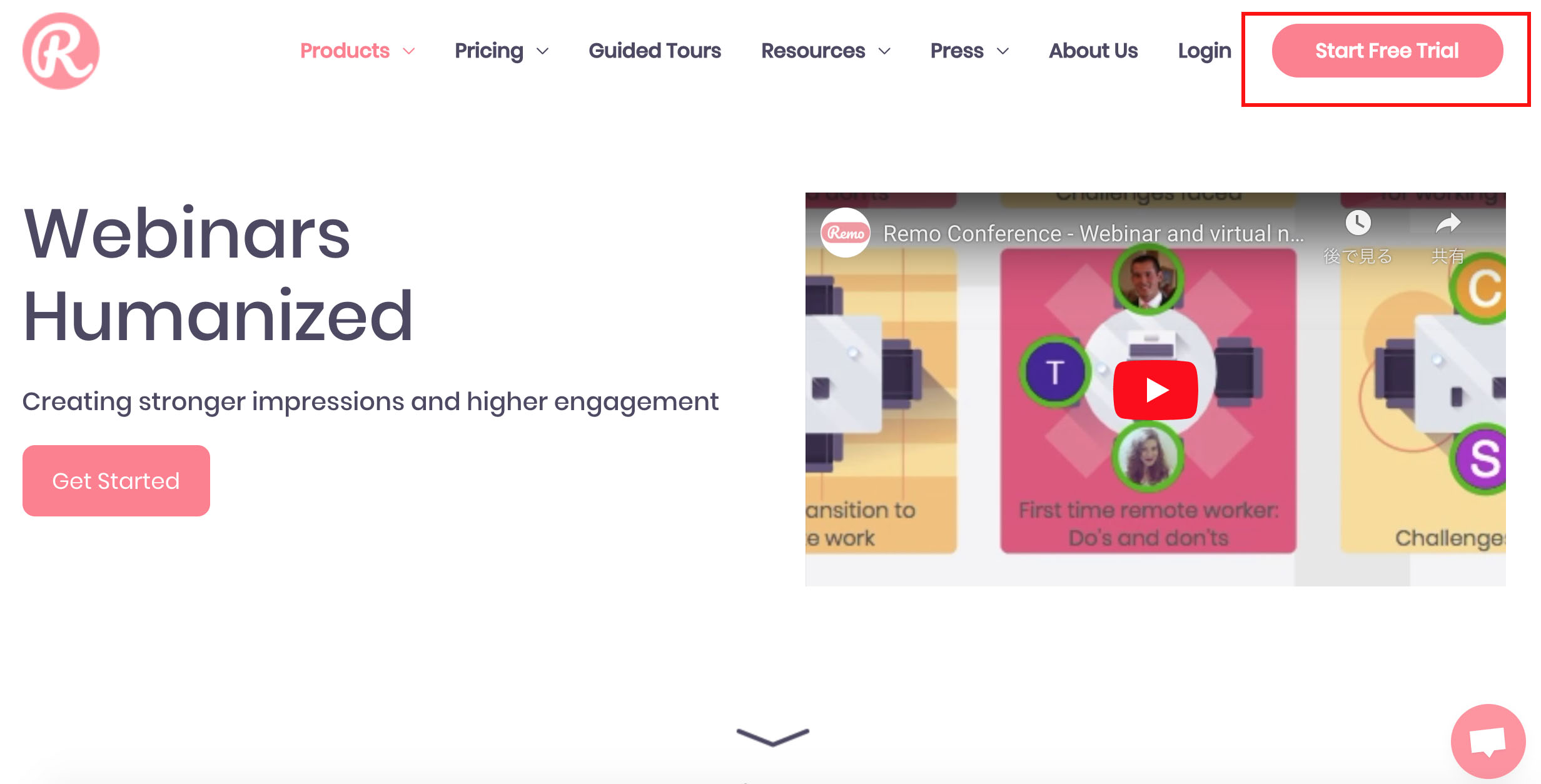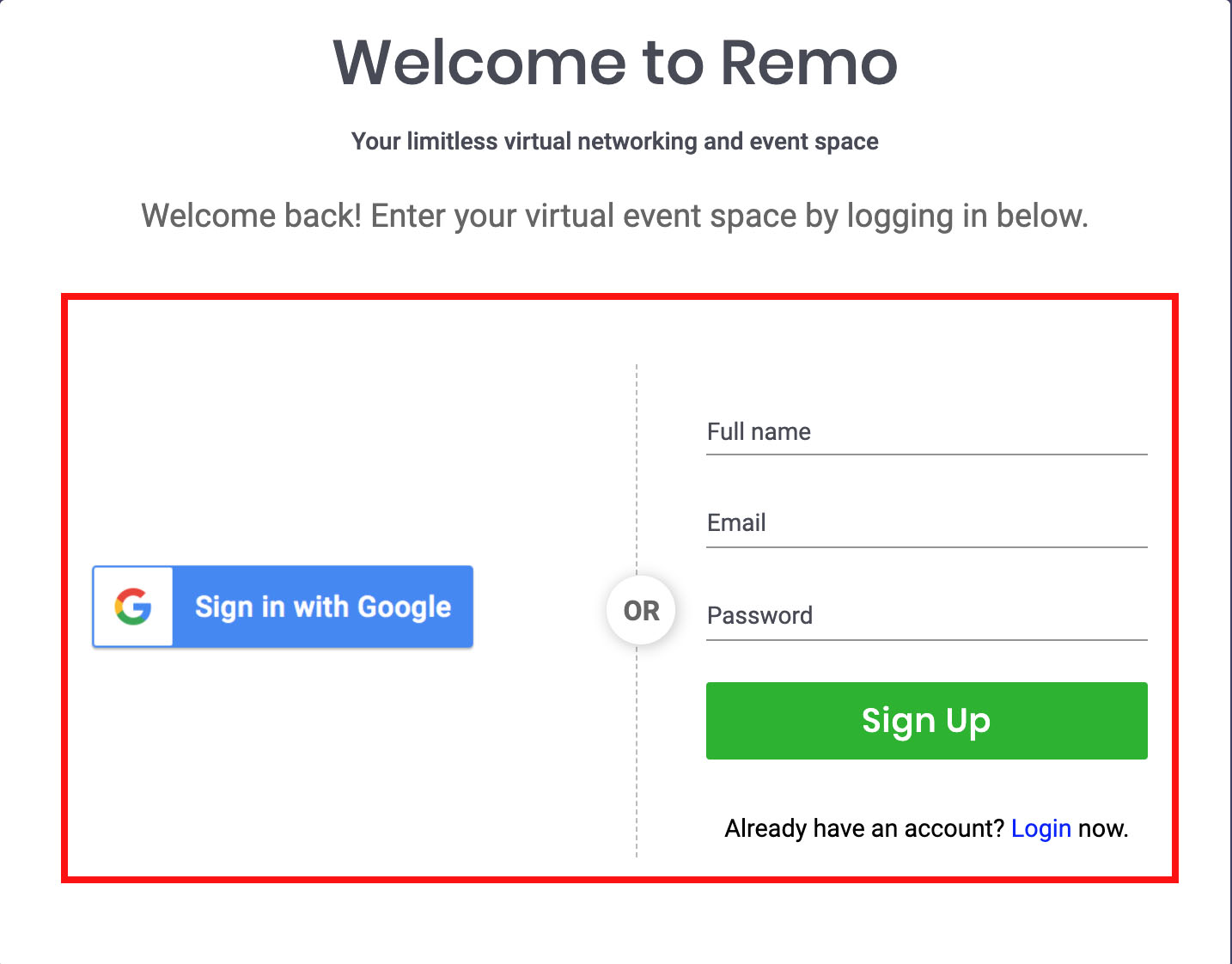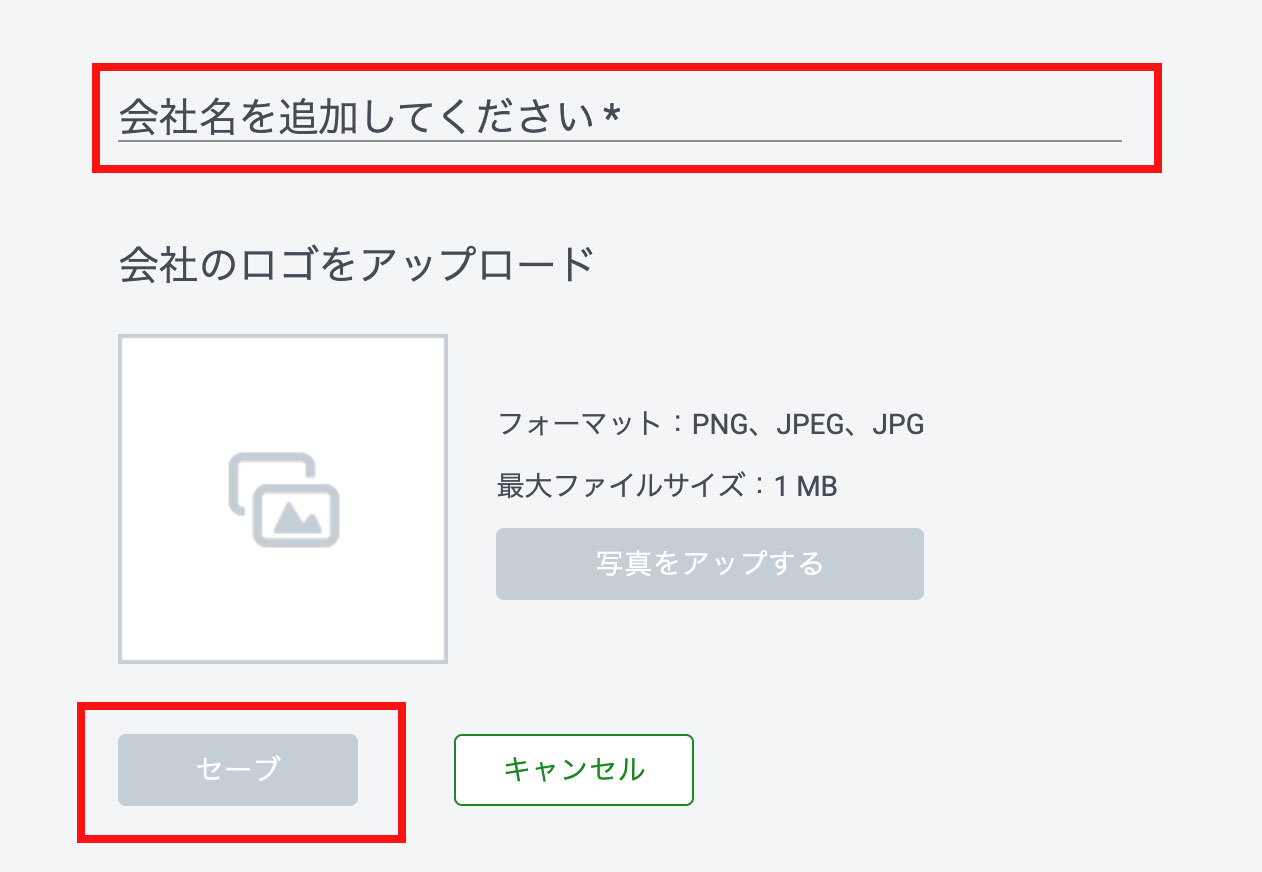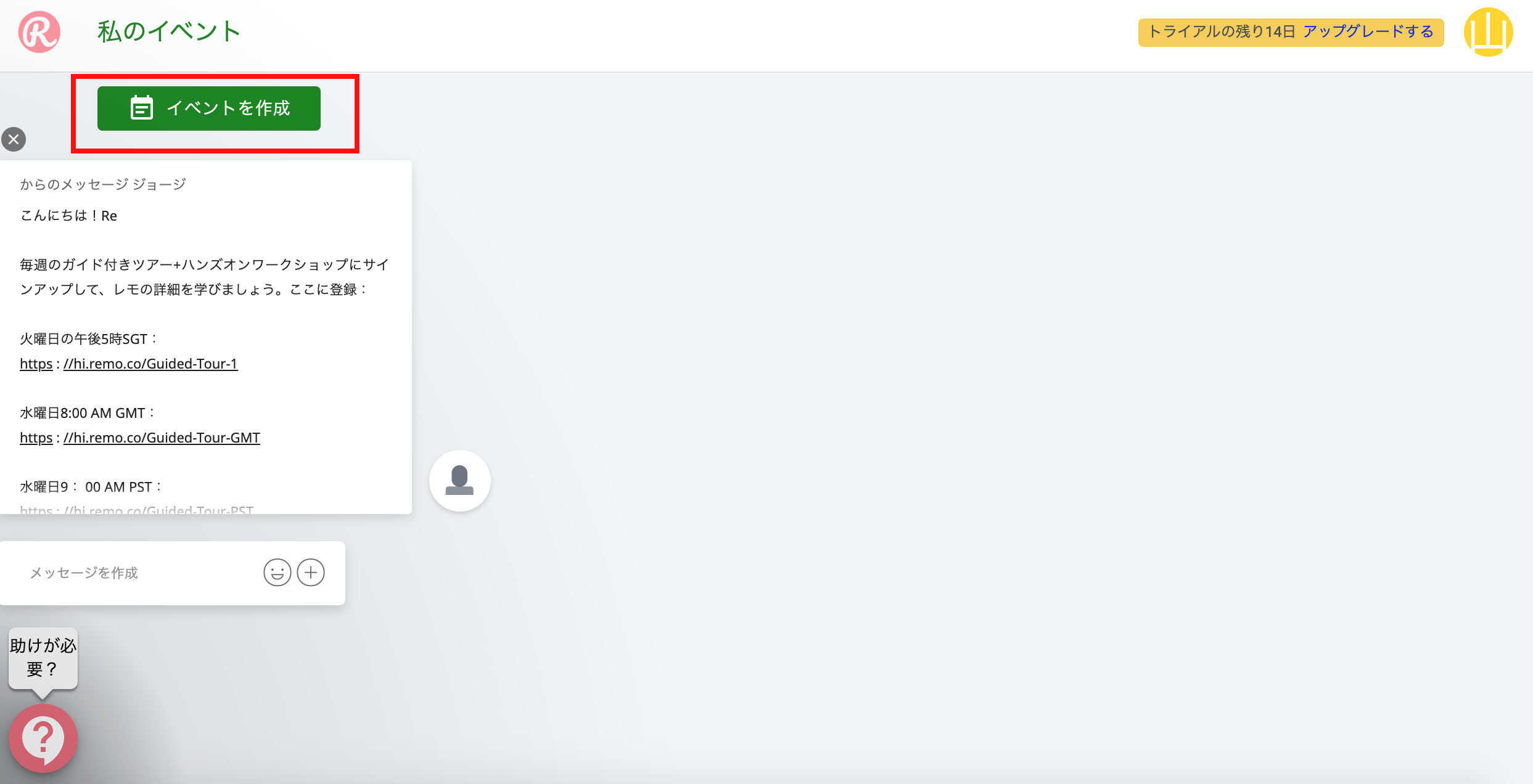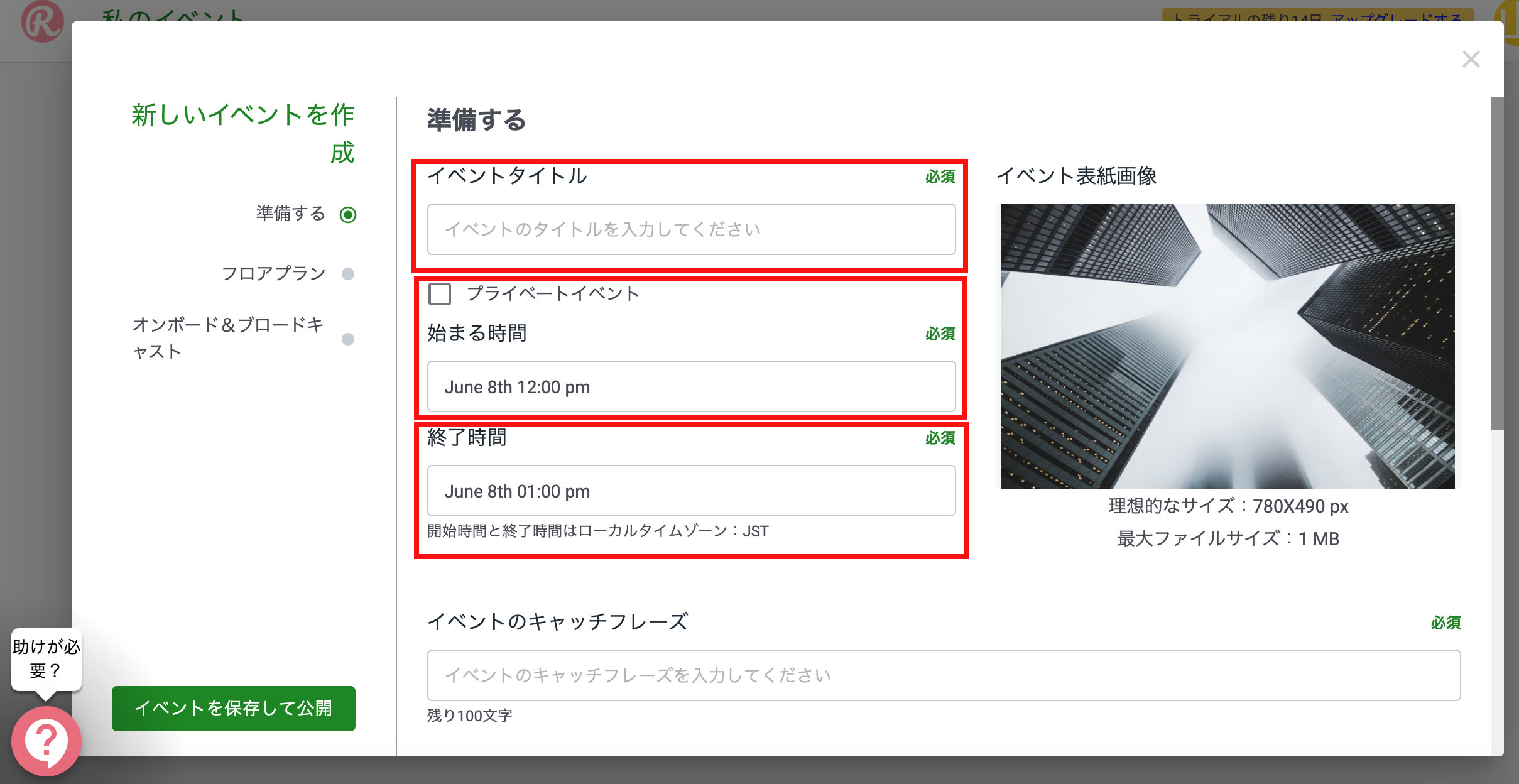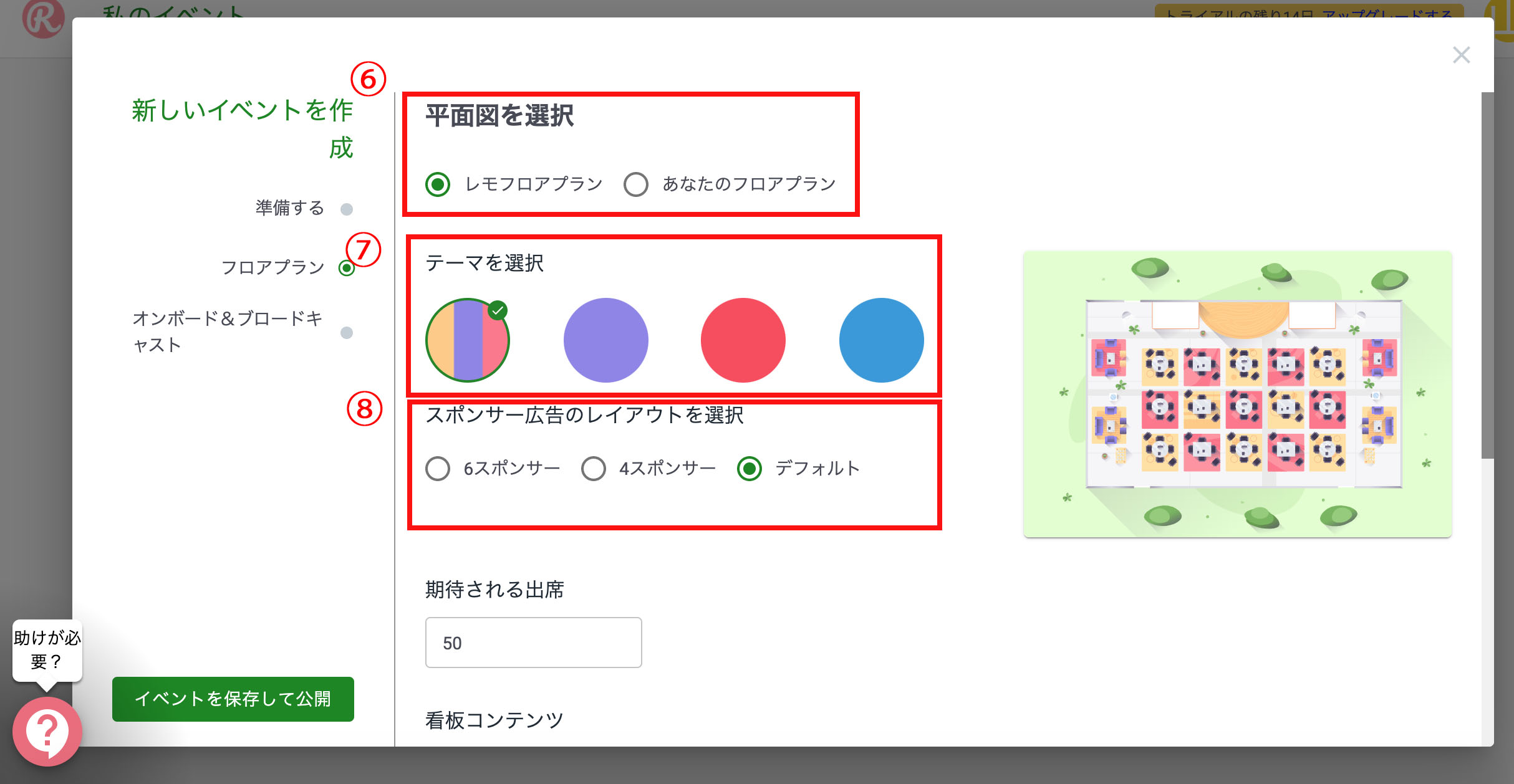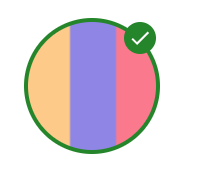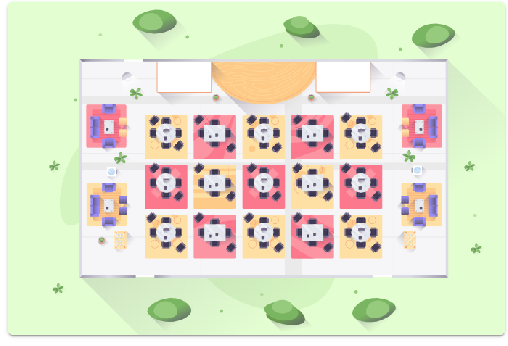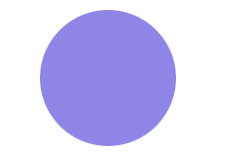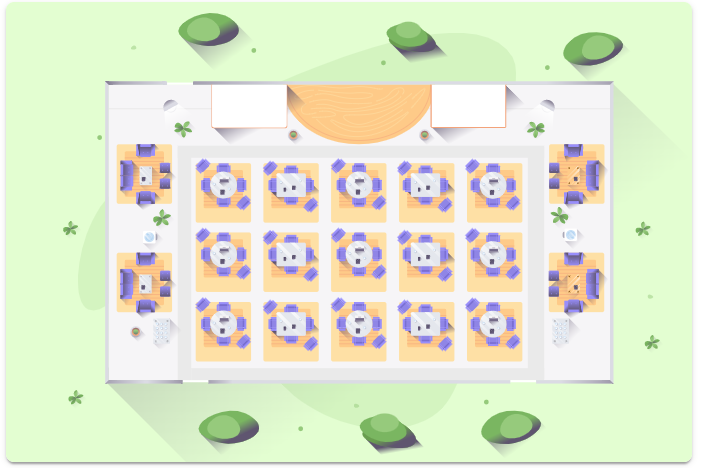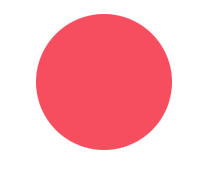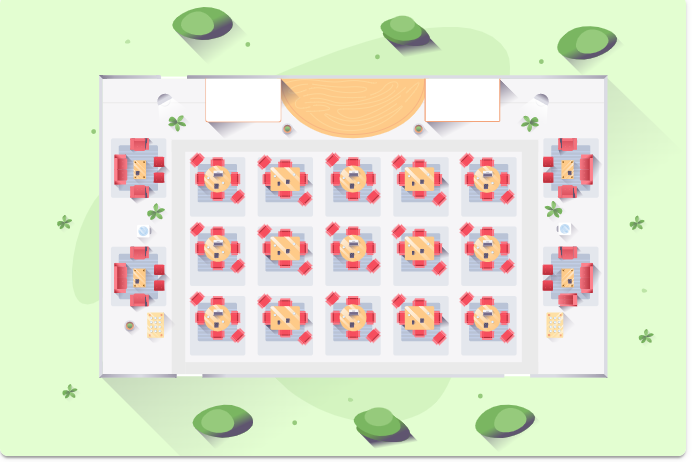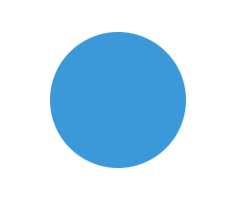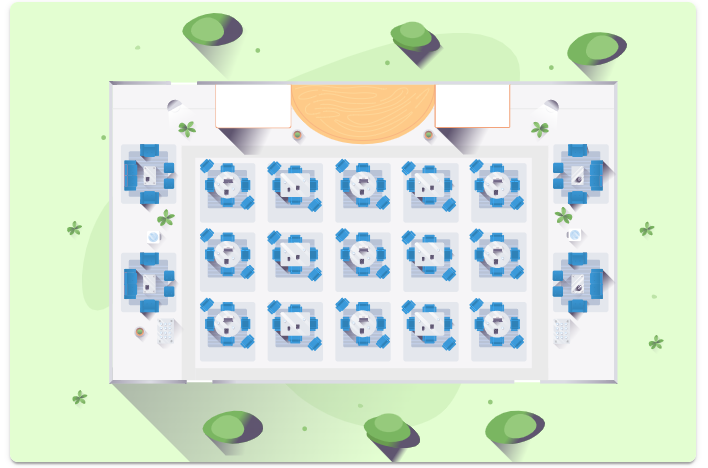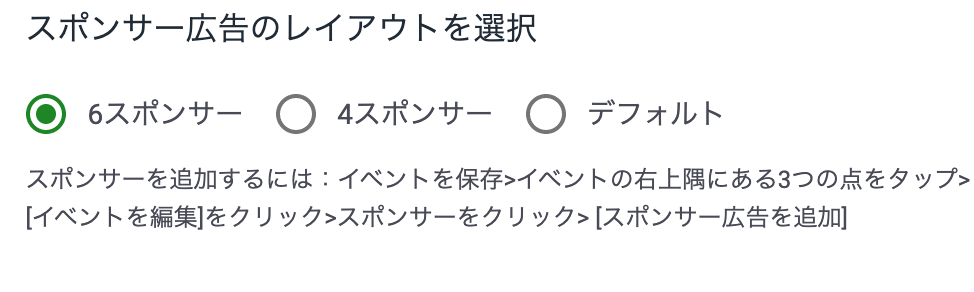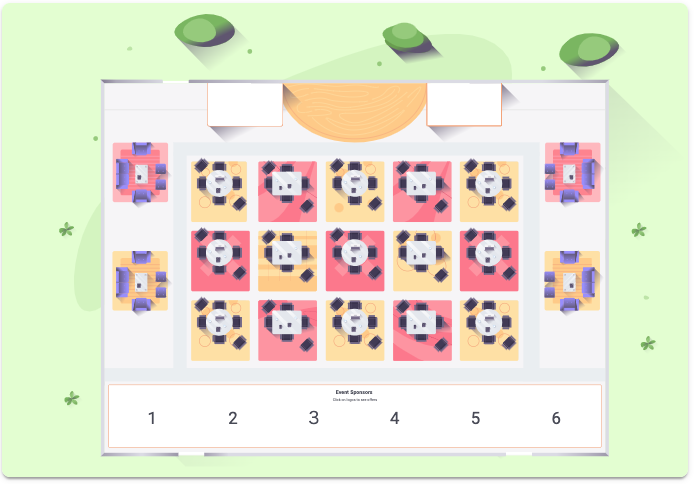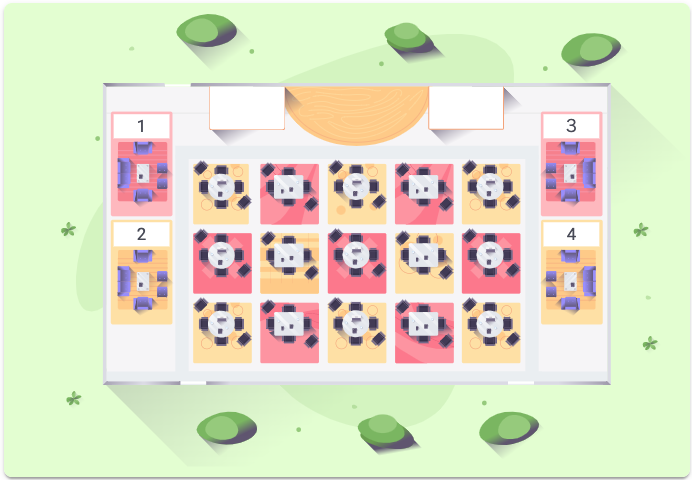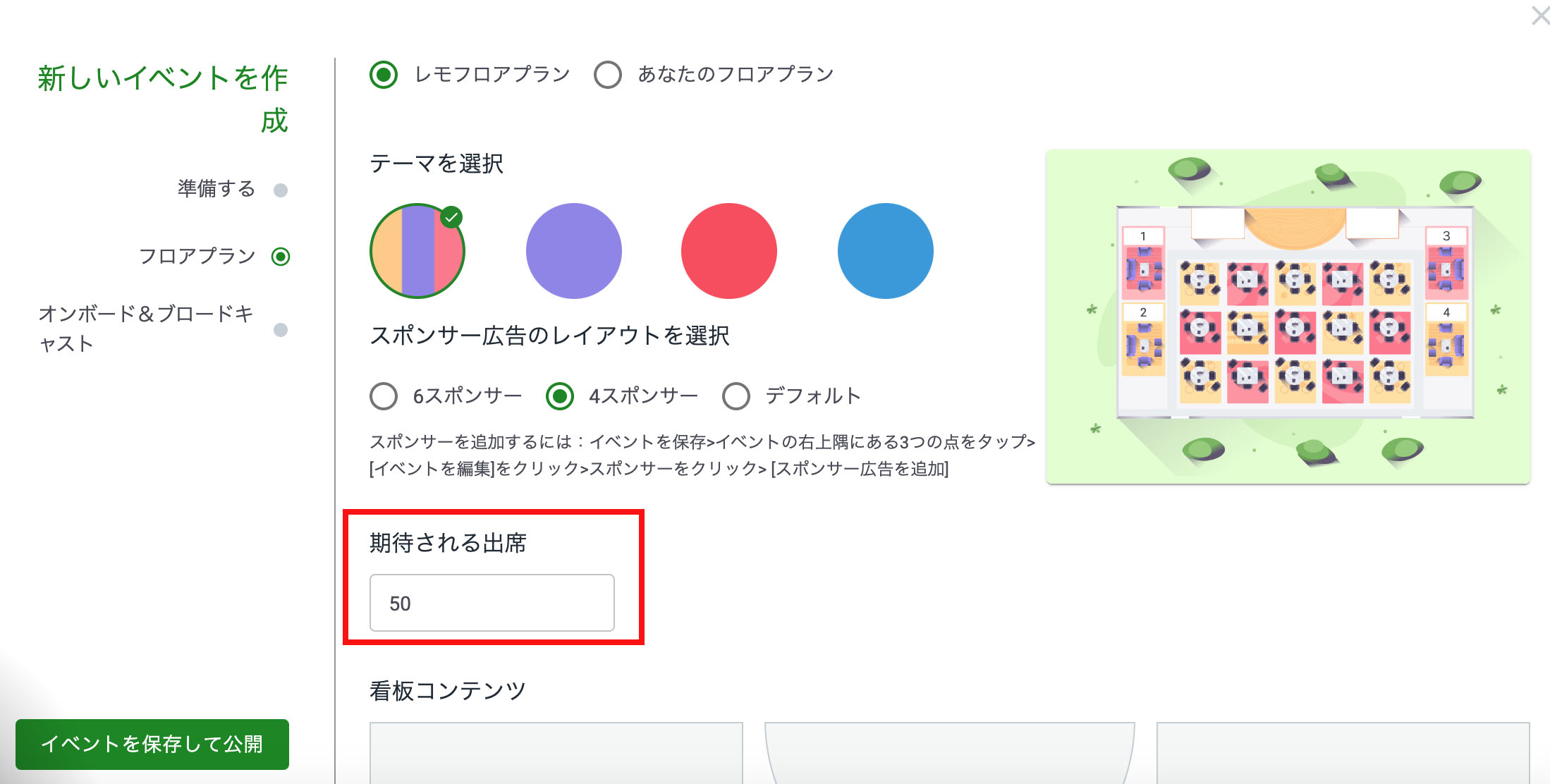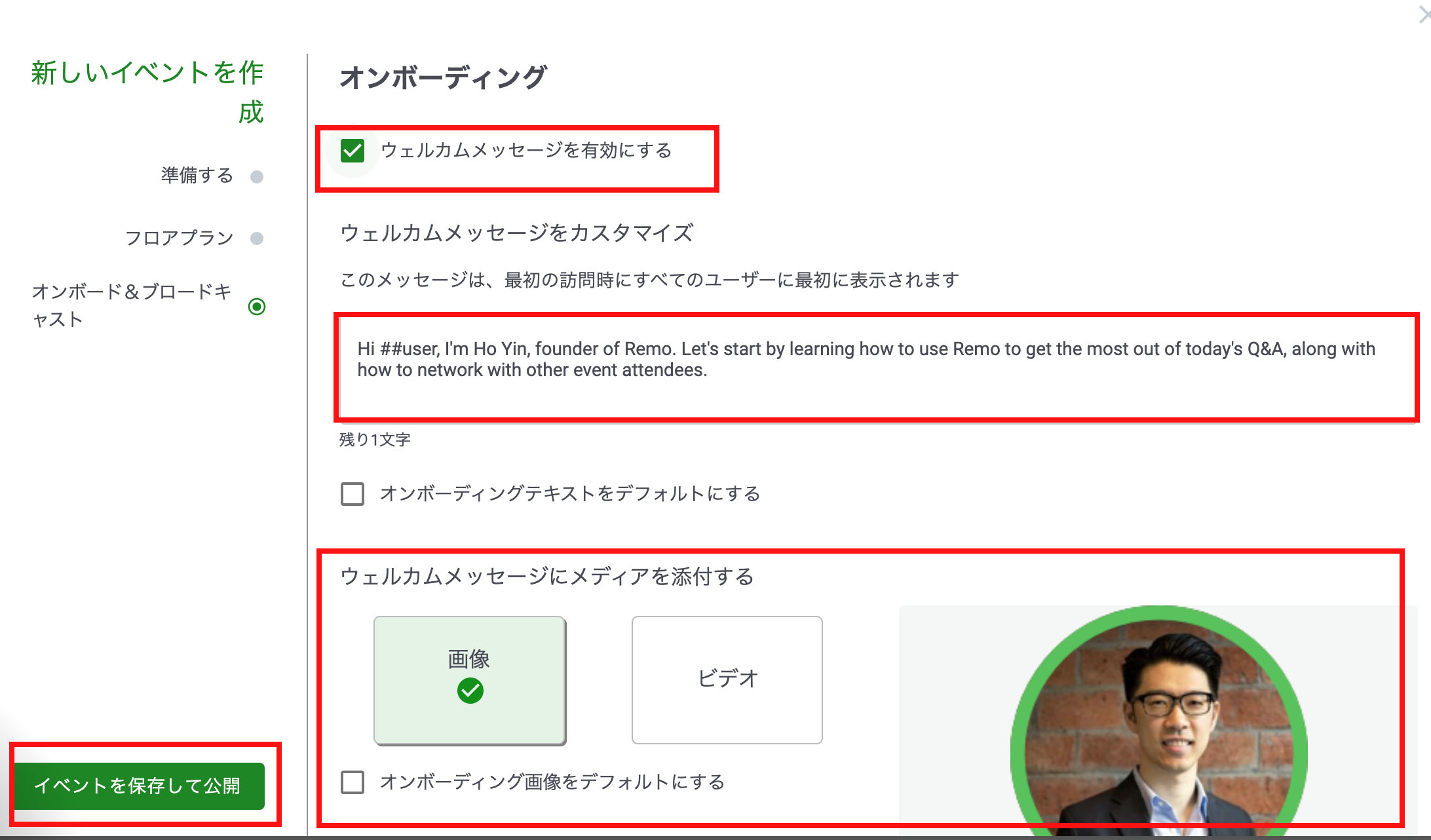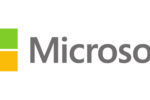在宅勤務・リモートワークという働き方が少しずつ定着しています。
新型コロナウイルスによって、私たちの働き方は変化しました。
これからは直接会う機会を減らし、オンライン上でビジネスを展開していく企業がますます多くなるのではないでしょうか。
新しいビジネススタイルを取り入れていかなければ、時代から遅れをとるだけでなく企業イメージとして魅力も下がってしまいます。
リモートワークの場合、会議や打ち合わせなどもオンラインで行うという企業が増えてきています。
リモートワークで便利に使えるweb会議アプリの一つに「Remo」があります。
この記事ではRemoはどんなことができるのか、特徴と活用方法、便利な使い方についてご紹介いたします。
出典 : Remo Conference
1.Remo Conferenceとは
オンライン会議が開催できるツールです。
在宅勤務となり、会議や打ち合わせなど、人が集まることができない中で、ZoomやSkypeなどと同じように、ビデオ通話ができるとして注目されています。
Zoomなどと違う点は、単に参加者の顔が見えるのと違い、Remoの会場が結婚式のような、テーブルセッティングになっていて、参加同士が小さなテーブルに4〜6人に分かれて着席するところです。
初対面同士でも、不思議と同じテーブルに着席すると距離が近くなったような気持ちになるようです。
主催者はステージ上にいる、という構図も話を聴きやすい雰囲気になって面白いですね。
出典 : Remo Conference
2. Remo Conferenceの料金プラン
Remoには4つのプランがあります。
参加人数やテーブル数、イベントの時間によって料金が異なります。
米ドル表記になるので少し料金体系が分かりづらいと言われています。
基本的にRemoは有料のツールになりますが、アカウント作成後、14日間の無料プランがありますので、1度使ってみてから有料版にアップグレードするのがよろしいのではないでしょうか。
各プランの内容が入った料金表を作成しました。
今でしたら1年先払いプランが20%OFFになります。
1年先払いプラン(米ドル)
|
|
HOST →US$100 |
Director →US$360 |
producer →US$680 |
Boutique
|
|
イベントあたりの人数 |
50人 | 200人 | 500人 | 850人 |
|
テーブルあたりのゲスト |
4 | 6 | 8 | 8 |
|
イベントあたりの期間 |
1.25 hrs |
2.5hrs |
5hrs |
5 |
|
同時イベント |
1 | 2 | 3 | 15 |
|
イベントマネージャー |
1 | 3 | 10 | 15 |
|
イベントごとのスポンサーバナー |
2 | 4 | 10 | 20 |
|
イベントごとのスピーカー |
6 | 8 | 10 | 10 |
|
HDレコーディングストレージ |
20G |
30G |
40G |
80G
|
|
ホワイトボード |
有 |
有 |
有 |
有 |
|
終了ページのカスタマイズ |
無 | 無 | 無 | 有 |
|
カスタムイベントブランディング |
有 | 有 | 有 | 有 |
|
CNAMEサブドメイン |
有 | 有 | 有 | 有 |
月額プラン(米ドル)
| HOST US$125 |
Director US$450 |
producer |
Boutique
|
|
| イベントあたりの人数 | 50人 | 200人 | 500人 | 850人 |
| テーブルあたりのゲスト | 4 | 6 | 8 | 8 |
| イベントあたりの期間 | 1.25 hrs | 2.5 hrs | 5 hrs | 8 hrs |
| 同時イベント | 1 | 2 | 3 | 5 |
| イベントマネージャー | 1 | 3 | 5 | 8 |
| イベントごとのスポンサーバナー | 2 | 4 | 10 | 20 |
| イベントごとのスピーカー | 6 | 8 | 10 | 10 |
| HDレコーディングストレージ | 20 GB | 30 GB | 40 GB | 80 GB |
| ホワイトボード | 無 | 有 | 有 | 有 |
| 終了ページのカスタマイズ | 無 | 無 | 有 | 有 |
| カスタムイベントブランディング | 無 | 無 | 無 | 有 |
| CNAMEサブドメイン | 無 | 無 | 無 | 有 |
3. Remoの特徴
Remoが選ばれる特徴として4つのことが挙げられます。
3-1. 会議室が作れる
Remoではテーブルと呼ばれる個室を作ることができます。
ビデオ通話でのweb会議では、参加者全員が同じルームに入ります。
発言や資料を共有することが普通かと思われがちです。
しかし、Remoにログインをして、イベントに参加すると分かりやすくテーブルが並べられています。このテーブルごとに会議室を開くことができます。
・web会議であれば、各チームや個別に話すことができます。
・オンライン飲み会であれば、各テーブルを移動しながら楽しむことができます。
テーブル数はプランにもよりますが、1つのテーブルには6人までなら誰でも入ることができます。
出典 : Remo Conference
3-2. 個々に打ち合わせができる
Remoでは、チャット機能でも目的によって使い分けることができます。
・全体への一般的なチャット
・個別に使えるテーブルチャット
チャット機能を使うことで、ビデオ通話で会話をしながら、メッセージやファイルなどを送ることができます。
3-3. 画面共有ができる
ビデオ通話での会議だけでなく、画面を共有して資料を見たり説明することができます。
画面を共有することは、他のweb会議アプリでも可能ですが、Remoでは「ホワイトボード」と呼ばれる機能があります。
こちらは、テーブル単位でホワイトボードを共同で編集することができます。
・メモや議事録として
・デザインやロゴ作成として
上記のような活用以外にも、プライベートであれば絵を描いたりメッセージを書いたりなど、楽しみ方はいろいろあります。
3-4. プレゼンができる
Remoのテーブル以外に、画面には「ステージ」と呼ばれる場所があります。
こちらでは、全体に向けてプレゼンをすることができます。
各テーブルごとにディスカッションした内容をステージに登壇してプレゼンすることができます。
また、アナウンス機能もこちらのステージで行いますが、これも全体に向けて連絡することができるので、飲み会では席替えを伝えたり、ワークショップならグループワークの終了を伝えるなど、個別の良さを保ちながら全体への対応も可能にしています。
4. Remoをビジネスで活用する方法
ビデオ通話の良さを、個別単位で利用できるRemoですが、ビジネスシーンにおいてはどのように活用されているのでしょうか?
ここではいくつか活用方法をご紹介していきます。
4-1. 会議・打ち合わせ
やはり在宅勤務やリモートワークを支えるために、会議や打ち合わせとして活用されています。
全体会議としてはステージでのプレゼン機能を活用しながら、チームや部署別に進捗状況やタイムスケジュールを確認するにはテーブル機能を、それぞれの良さを活かしながら会社に出勤する代わりを担います。
4-2. 各種研修会
セミナーや研修会にも活用ができます。
講師がステージに登壇して話を進めていきます。
プレゼン中は、他の参加者は会話をすることはできないので、リアルな会場と同様に講師主導で進めていくことができます。
また、グループワークやディスカッションが必要な場合には、テーブル内で話し合いをすることができます。こちらも他のテーブルや講師には声が聞こえないので、ホワイトボード機能を活かしながら、テーブルごとに進めることができます。
4-3. プレゼン
社内コンペなど、プレゼンの場として活用することができます。
本社以外に支社などがある場合、コンペのために本社へ出向く必要がありますが、Remoを活用すれば、国内・国外を問わずにプレゼンを行うことができます。
各テーブルを本社、支社として、またはチーム単位に分けて活用すれば、リアルな会場と変わりなく士気を高めて参加することができます。
4-4. 大型イベント
大型なイベントとして活用することができます。
例えば、各テーブルを企業のブースとします。
参加者が興味のある企業ブースを訪問するスタイルで、事業説明、商品説明などを行います。
見せ方や話し方を工夫すれば、十分な成果を出すことができます。
5. FunTre株式会社のRemoの活用事例
2020年4月27日(月)19:00にFunTre株式会社 (以下 : 弊社)(本社:東京都新宿区市谷、代表取締役社長:谷田部敦)は、株式会社しあわせ相談倶楽部 (本社:東京都千代田区、代表取締役社長:村田 弘子)と共同で、Remo Conferenceというオンラインイベントツールを使い、完全オンラインの交流イベント「Virtual Meet」を開催いたしました。
5-1. 「Virtual Meet」とは?
「Virtual Meet」とは、ビジネスパーソン同士のためのオンライン交流イベントです。
今、ビジネス交流会にもオンラインによるツールが活用されています。
今回、社員の100%がオンラインでの在宅勤務を実施しているFunTre株式会社と、
創業66年、数々の成婚の実績がある株式会社しあわせ相談倶楽部がタッグを組み、
オンライン交流イベントを開催いたします。
Virtual Meetの目的は、同業・異業種の経営者とのつながりが持てることとや、人材・友達との出会いです。
社外に出ることで、様々な業種の方と出会ったり、新たな人脈になり得る人との出会いが期待できます。
また、テレワークが新しい働き方の主体になっている現在、オンライン上でたくさんの人と交流することができるVirtual Meetは、今、新しい出会いの形として大変注目を集めています。
6. Remoの使い方
Remoの特徴や活用方法が分かったところで、基本的な操作についてご説明します。
Remoは、ダウンロードの必要がないので誰でも、どこでも簡単に始めることができます。
6-1. アカウント・アイコン設定
まずはRemoの無料トライアルのためのアカウントを作成しましょう。
①まずは、Remoのホームページにアクセスして、右上の「Start Free Trial」をクリックする。
②Googleのアカウントまたは、新規登録で新規作成をする。
③次にアイコンの設定に入ります。会社名を入力する必要がありますが、個人名でも大丈夫です。
アイコンはなければ未設定でも大丈夫です。
入力したら「セーブ」をクリックして次へ進みます。
※分かりやすく日本語に翻訳した画像を使っています。
Remoは海外のツールなので英語で表示されます。
Google Chromeなどの翻訳ツールを使って日本語に訳すと使いやすいです。
6-2.イベントの作成
④アイコンの設定ができると、イベント作成ページとなります。「イベントを作成」をクリックしてください。
※無料トライアルの期間は14日間になります。
それ以降は有料になりますのでご注意ください。
⑤新しいイベントの作成画面の「準備する」という項目で
・イベントのタイトル
・開始時間
・終了時間
の3項目を入力しましょう。
必要に合わせてイベントの表紙画像、イベントのキャッチフレーズも入れられます。
⑥フロアプランでは、イベント会場のデザインなどを決めます。
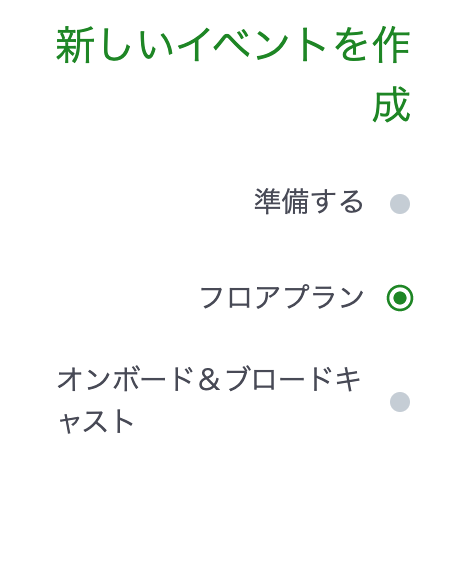 平面図を選択で、「レモフロアプラン」か「あなたのフロアプラン」かを選択します。
平面図を選択で、「レモフロアプラン」か「あなたのフロアプラン」かを選択します。
フロアプランとは、テーブルセッティングなどのレイアウトを選択する項目で、あらかじめ用意されたパターンから選択するレイアウトを「レモフロアプラン」と呼び、自分なりにアレンジしてレイアウトを決めたい場合は「あなたのフロアプラン」を選択します。
そこまでこだわりなく会場のレイアウトを決めたい場合は「レモフロアプラン」で大丈夫です。
⑦次にテーマを選択しましょう。
4種類のカラーから会場のイメージカラーを選択できます。
・オレンジ、紫、ピンクの会場カラーを選択すると、このような会場のイメージになります。
他のカラーを選択するとこのようなイメージになります。
・紫
・赤
・青
⑧ スポンサー広告のレイアウトを選択
とても面白い機能として、スポンサー広告のレイアウトを決める機能があります。
協賛していただく企業のロゴを出すための機能だと思うのですが、自分で出稿する場所を決められるのが面白いですね。
主催者の広告も会場に流せるようなので、初見の方をたくさん集めたセミナーや親睦会を開く際には便利に使えそうな機能です。
6スポンサー設定レイアウト
4スポンサーレイアウト
⑨参加者の人数を入力
最大50人まで設定することができます。
⑩「オンボード&ブロードキャスト」では、参加者に向けてのウェルカムメッセージが作成できます。
「ウェルカムメッセージを有効にする」にチェックを入れてメッセージを編集します。
画像やビデオなどのメディアも添付できますので便利に使えます。
全て設定し終わったら「イベントを保存し公開」をクリックしてください。
画面が戻り、イベントが表示されます。
画面が戻り、イベントが表示されます。
6-3.イベント参加方法
次にイベントに参加する方法です。
先ほど作成したイベントをクリックします。
イベント会場に入ると、テーブルがあります。入りたいテーブルをダブルクリックして入ることができます。
また、同様に入室している参加者について知りたい時は、アイコンに合わせるとプロフィールを確認することができます。
7. Zoomのセキュリティ問題
いま、web会議のできるツールとして需要が伸びているのは、Zoomです。
在宅勤務が始まって、初めて利用する人にも簡単に参加できることで、一気に利用者を増やしました。
しかし、利用者が増えることでZoomのセキュリティに問題があることが分かりました。
・ユーザーの許可なくカメラが有効化になる
・OSの資格情報が盗まれる
セキュリティ問題は、誰にとっても脅威です。企業によっては使用を禁止するところもあります。
こうした経緯もあり、Remoが注目されるようになりました。
8. まとめ
web会議に使えるRemoについてご紹介しました。
他のweb会議アプリに無いような機能や気軽に使えそうなUIが魅力的でした。
しかし、多くのweb会議アプリと比較した場合、「有料プランで使用するか?」と、問われれば多くのユーザーが頭を抱えてしまいます。
14日間の無料トライアルがあるので、実際にイベントや会議を立ち上げて、同僚や友人と体験してみることをオススメします。
新型コロナウイルスの緊急事態宣言の解除後も、在宅勤務を希望する人が増えているといいます。今後の生活には欠かせないものになることは間違いありません。
いろんなweb会議アプリを利用して、比較して決めてください。